デバイスの探索
[IPアドレスの設定]の[デバイスの探索]で、デバイスの探索範囲を指定できます。
[IPアドレスの設定]の[デバイスの探索]は、[IPアドレスの設定]の[設定方法の選択]で、[ネットワーク上のデバイスを探索して設定する]を選択し、[次へ]をクリックすると表示できます。
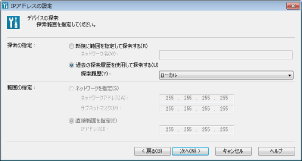
|
[探索の指定]
|
[新規に範囲を指定して探索する]、または[過去の探索履歴を使用して探索する]から探索範囲を指定します。
|
|
[新規に範囲を指定して探索する]
|
新規にネットワーク名を付けて、範囲を指定して探索する場合に選択します。
|
|
[ネットワーク名]
|
[新規に範囲を指定して探索する]を選択したときに、新規に探索を行うネットワーク名を付けて、範囲を指定します。全角16文字(半角32文字)まで入力できます。英字の大文字/小文字は区別して入力できます。
探索を行うと、入力したネットワーク名は[探索履歴]に保存されます。
|
|
[過去の探索履歴を使用して探索する]
|
ローカルネットワーク、または過去に探索を行ったネットワークを探索する場合に選択します。
|
|
[探索履歴]
|
[過去の探索履歴を使用して探索する]を選択したときに、ローカルネットワーク、または過去に探索を行ったネットワークから探索範囲を選択します。
最新の5つの探索範囲から選択できます。
|
|
[範囲の指定]
|
[探索の指定]で[新規に範囲を指定して探索する]を選択した場合に[ネットワークを指定]、または[直接範囲を指定]を選択します。
[過去の探索履歴を使用して探索する]を選択したときは指定できません。
例)IPアドレスが192.168.1.1から192.168.1.254の範囲でデバイスの探索を行う場合:
[ネットワークアドレス]:192.168.1.0
[サブネットマスク]:255.255.255.0
|
|
[ネットワークを指定]
|
ネットワークアドレスとサブネットマスクを指定して探索する場合に選択します。
|
|
[ネットワークアドレス]
|
[範囲の指定]で[ネットワークを指定]を選択したときに、探索するネットワークアドレスを指定します。
|
|
[サブネットマスク]
|
[範囲の指定]で[ネットワークを指定]を選択したときに、探索するネットワークアドレスのサブネットマスクを指定します。
|
|
[直接範囲を指定]
|
探索範囲のIPアドレスを指定して探索する場合に選択します。
|
|
[IPアドレス]
|
[範囲の指定]で[直接範囲を指定]を選択したときに、IPアドレスを指定します。
|
|
[次へ]
|
デバイスの探索が開始されます。探索が終了すると[IPアドレスの設定]の[デバイスの選択]が表示されます。
|
|
メモ
|
|
Windowsの仕様と異なる言語や国・地域で使用されている文字を入力した場合、文字が正しく表示されないことがあります。
[ネットワーク名]を指定する場合、Tabコード、および次の文字は使用できません。
" ' ; , = [ ]
|